济南市社会保险网上服务系统操作指南
社会保险网上服务系统操作指南
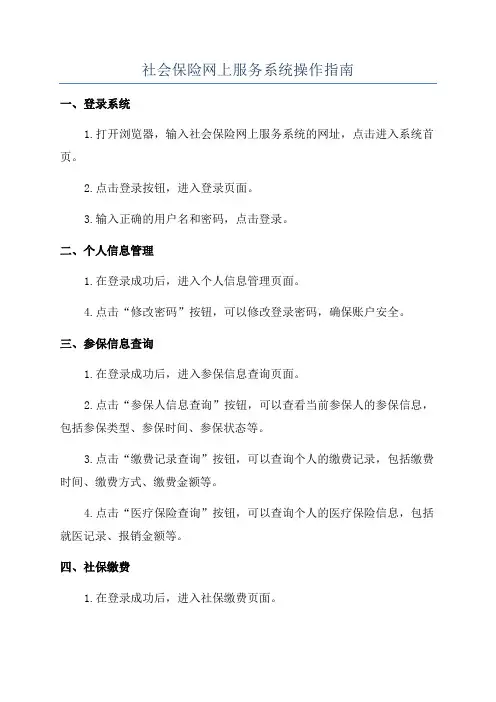
社会保险网上服务系统操作指南一、登录系统1.打开浏览器,输入社会保险网上服务系统的网址,点击进入系统首页。
2.点击登录按钮,进入登录页面。
3.输入正确的用户名和密码,点击登录。
二、个人信息管理1.在登录成功后,进入个人信息管理页面。
4.点击“修改密码”按钮,可以修改登录密码,确保账户安全。
三、参保信息查询1.在登录成功后,进入参保信息查询页面。
2.点击“参保人信息查询”按钮,可以查看当前参保人的参保信息,包括参保类型、参保时间、参保状态等。
3.点击“缴费记录查询”按钮,可以查询个人的缴费记录,包括缴费时间、缴费方式、缴费金额等。
4.点击“医疗保险查询”按钮,可以查询个人的医疗保险信息,包括就医记录、报销金额等。
四、社保缴费1.在登录成功后,进入社保缴费页面。
2.点击“缴费查询”按钮,可以查询个人的社保缴费情况,包括缴费时间、缴费基数、缴费单位等。
3.点击“缴费明细查询”按钮,可以查询个人每次的缴费明细,包括缴费基数、缴费比例、个人缴费金额等。
4.点击“在线缴费”按钮,可以选择缴费方式并进行在线缴费,确保缴费信息准确无误。
五、社保待遇申领1.在登录成功后,进入社保待遇申领页面。
2.点击“社保待遇查询”按钮,可以查询个人的社保待遇信息,包括养老金、医保报销金额等。
3.点击“养老金申领”按钮,可以申请养老金待遇,填写相关申请表格并提交审核。
4.点击“医疗报销申领”按钮,可以申请医保报销,填写相关申请表格并提交审核。
六、账户管理1.在登录成功后,进入账户管理页面。
2.点击“账户余额查询”按钮,可以查询个人账户的余额情况。
3.点击“账户充值”按钮,可以选择充值方式并进行在线充值。
4.点击“申请注销账户”按钮,可以提交账户注销申请,申请成功后账户将不可再使用。
济南市单位半年内社保费补缴操作指南
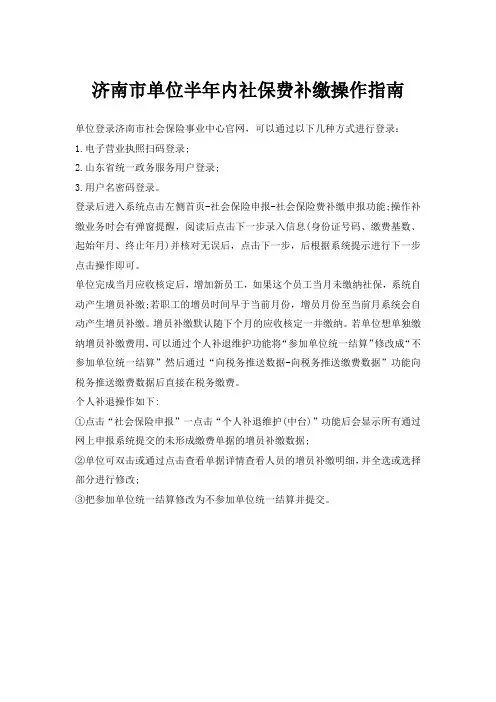
济南市单位半年内社保费补缴操作指南
单位登录济南市社会保险事业中心官网,可以通过以下几种方式进行登录:
1.电子营业执照扫码登录;
2.山东省统一政务服务用户登录;
3.用户名密码登录。
登录后进入系统点击左侧首页-社会保险申报-社会保险费补缴申报功能;操作补缴业务时会有弹窗提醒,阅读后点击下一步录入信息(身份证号码、缴费基数、起始年月、终止年月)并核对无误后,点击下一步,后根据系统提示进行下一步点击操作即可。
单位完成当月应收核定后,增加新员工,如果这个员工当月未缴纳社保,系统自动产生增员补缴;若职工的增员时间早于当前月份,增员月份至当前月系统会自动产生增员补缴。
增员补缴默认随下个月的应收核定一并缴纳。
若单位想单独缴纳增员补缴费用,可以通过个人补退维护功能将“参加单位统一结算”修改成“不参加单位统一结算”然后通过“向税务推送数据-向税务推送缴费数据”功能向税务推送缴费数据后直接在税务缴费。
个人补退操作如下:
①点击“社会保险申报”一点击“个人补退维护(中台)”功能后会显示所有通过网上申报系统提交的未形成缴费单据的增员补缴数据;
②单位可双击或通过点击查看单据详情查看人员的增员补缴明细,并全选或选择部分进行修改;
③把参加单位统一结算修改为不参加单位统一结算并提交。
社保网上申报系统操作说明
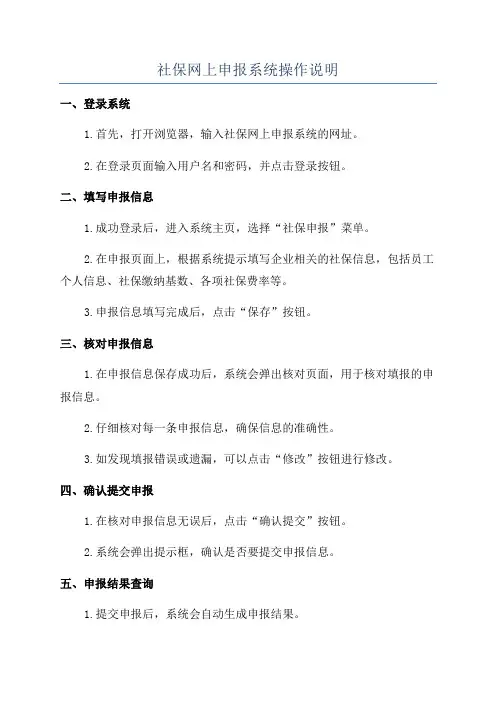
社保网上申报系统操作说明一、登录系统1.首先,打开浏览器,输入社保网上申报系统的网址。
2.在登录页面输入用户名和密码,并点击登录按钮。
二、填写申报信息1.成功登录后,进入系统主页,选择“社保申报”菜单。
2.在申报页面上,根据系统提示填写企业相关的社保信息,包括员工个人信息、社保缴纳基数、各项社保费率等。
3.申报信息填写完成后,点击“保存”按钮。
三、核对申报信息1.在申报信息保存成功后,系统会弹出核对页面,用于核对填报的申报信息。
2.仔细核对每一条申报信息,确保信息的准确性。
3.如发现填报错误或遗漏,可以点击“修改”按钮进行修改。
四、确认提交申报1.在核对申报信息无误后,点击“确认提交”按钮。
2.系统会弹出提示框,确认是否要提交申报信息。
五、申报结果查询1.提交申报后,系统会自动生成申报结果。
2.可以在系统主页选择“申报结果查询”菜单,进入查询页面。
3.在查询页面上,根据指定的查询条件(如申报日期、企业名称等),进行查询。
4.查询结果会显示申报的详细信息,包括是否成功、成功条数、错误信息等。
六、注意事项2.在填写社保缴纳基数时,应根据实际情况填写,不得随意填写或者填写错误。
3.在确认提交申报前,一定要仔细核对申报信息,确保填报的信息无误。
通过以上操作步骤和注意事项,相信大家能够熟练使用社保网上申报系统,顺利完成社保申报工作。
在使用过程中,需要保持高度的注意和谨慎,以确保申报信息的准确性和完整性。
同时,也要随时关注系统的更新和维护信息,以便及时了解系统的新功能和操作指南。
济南市社会保险信息采集系统操作流程
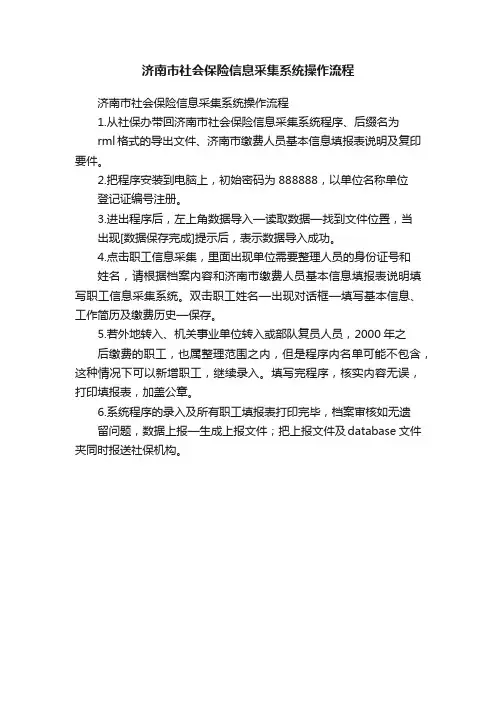
济南市社会保险信息采集系统操作流程
济南市社会保险信息采集系统操作流程
1.从社保办带回济南市社会保险信息采集系统程序、后缀名为
rml格式的导出文件、济南市缴费人员基本信息填报表说明及复印要件。
2.把程序安装到电脑上,初始密码为888888,以单位名称单位
登记证编号注册。
3.进出程序后,左上角数据导入—读取数据—找到文件位置,当
出现[数据保存完成]提示后,表示数据导入成功。
4.点击职工信息采集,里面出现单位需要整理人员的身份证号和
姓名,请根据档案内容和济南市缴费人员基本信息填报表说明填写职工信息采集系统。
双击职工姓名—出现对话框—填写基本信息、工作简历及缴费历史—保存。
5.若外地转入、机关事业单位转入或部队复员人员,2000年之
后缴费的职工,也属整理范围之内,但是程序内名单可能不包含,这种情况下可以新增职工,继续录入。
填写完程序,核实内容无误,打印填报表,加盖公章。
6.系统程序的录入及所有职工填报表打印完毕,档案审核如无遗
留问题,数据上报—生成上报文件;把上报文件及database 文件夹同时报送社保机构。
济南市社会保险网上服务系统操作指南
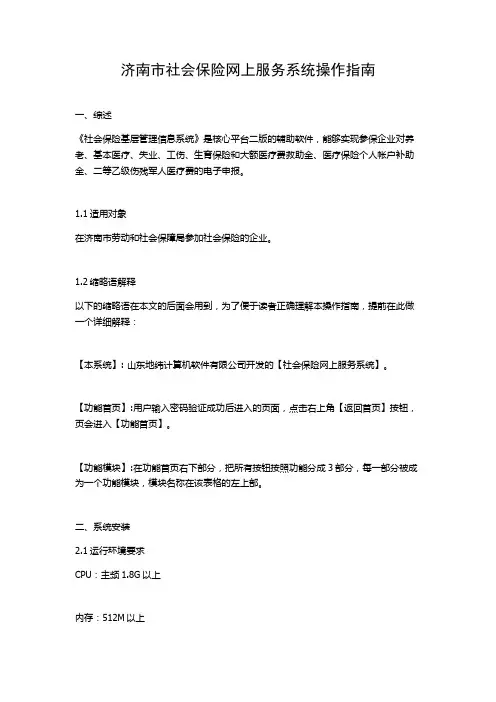
济南市社会保险网上服务系统操作指南一、综述《社会保险基层管理信息系统》是核心平台二版的辅助软件,能够实现参保企业对养老、基本医疗、失业、工伤、生育保险和大额医疗费救助金、医疗保险个人帐户补助金、二等乙级伤残军人医疗费的电子申报。
1.1适用对象在济南市劳动和社会保障局参加社会保险的企业。
1.2缩略语解释以下的缩略语在本文的后面会用到,为了便于读者正确理解本操作指南,提前在此做一个详细解释:【本系统】: 山东地纬计算机软件有限公司开发的【社会保险网上服务系统】。
【功能首页】:用户输入密码验证成功后进入的页面,点击右上角【返回首页】按钮,页会进入【功能首页】。
【功能模块】:在功能首页右下部分,把所有按钮按照功能分成3部分,每一部分被成为一个功能模块,模块名称在该表格的左上部。
二、系统安装2.1运行环境要求CPU:主频1.8G以上内存:512M以上硬盘剩余空间:10G以上操作系统:WIN2000、WINXP、WIN2003分辨率:1024*768 大字体联网: 需要机器连接到因特网接口:USB接口三、登录系统及系统操作说明3.1登录系统点击IE浏览器的快捷方式,输入社会保险网上系统的网址,(注意:实例图片网址与社会保险网上系统网址不同,请以社会保险网上系统的网址登陆)会出现下面的登录窗口:输入单位编号,密码以及图片中显示的验证码,按‘回车’或者点击‘登陆’,系统检测单位信息正确,就会进入网上服务系统的使用首页。
3.2操作界面概述当您第一次登陆,并且存在一笔以上处理失败的申报还未查看,将会弹出对话框提示并且出现以下界面:正常登录系统后,出现的界面如下:在界面的上方是系统名称,当前单位的名称及编号,返回首页,关于系统,重新登录及退出系统。
在界面的左边是用户申报信息的状态(包括未提交,提交后等待处理,正在处理,处理成功还未查阅,处理失败还未查阅 5种状态)。
如果某种状态申报数目不为0,点击该行文字可以查看所有该状态申报。
山东省省直社会保险个人网上服务系统(试运行)使用指南
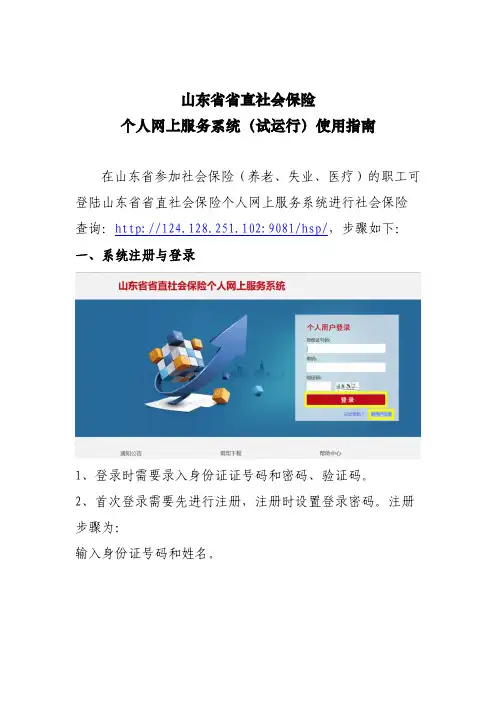
山东省省直社会保险
个人网上服务系统(试运行)使用指南
在山东省参加社会保险(养老、失业、医疗)的职工可登陆山东省省直社会保险个人网上服务系统进行社会保险查询:http://124.128.251.102:9081/hsp/,步骤如下:一、系统注册与登录
1、登录时需要录入身份证证号码和密码、验证码。
2、首次登录需要先进行注册,注册时设置登录密码。
注册步骤为:
输入身份证号码和姓名。
然后点击下一步,系统跳转到如下界面:
输入参保人持有的社保卡卡号,卡样和卡号按照下图所示:
然后设置密码,密码要求输入包含数字和字母的6-18位密码。
二、查询
进入系统后,可通过以下路径分别查询缴费明细:。
济南市网上申报系统居民医保停保销卡业务操作说明
济南市网上申报系统居民医保停保销卡业务操作说明按照政策规定,参保人不能同时参加济南市城镇职工社会保险(五险中任何一险)与济南市城镇居民医疗保险。
前期单位在办理城镇职工增员业务时,如果申报中存在已参加城镇居民医保的人员(以毕业大学生居多),会导致这部分人增员申报业务无法及时办理完成,需要先到市社保局居民医保处办理居民医保停保、销卡后,才能办理职工增员业务,给参保人和单位的劳资人员带来不便。
为解决此问题,现职工网上申报系统在原功能的基础上,升级增加了“居民停保销卡”功能。
目前网上申报系统中有两种居民停保业务的办理方式,一是手工录入方式,这种方式是针对居民停保业务人员人数较少的情况;二是批量报盘导入方式,这种方式是针对居民停保业务人员人数较多的情况,以下是这两种方式的具体操作步骤:一、手工录入方式操作步骤:1、手工录入居民停保人员信息1.1登录社会保险网上服务系统,点击【首页】-【居民停保】功能进入业务操作界面,点击右下角【增加一行】按钮,如下图:1.2录入需要进行居民停保人员的身份证号码、姓名、减员年月,点击【保存】,如下图:1.3点击【保存】后,系统会提示【新增居民停保成功!】,如果不成功,系统会提示不成功的原因,保存成功后,可点击增加一行继续进行居民停保的申报,直至所有居民停保人员的信息录入完毕。
如下图:2、居民停保申报的提交2.1所有居民停保人员信息录入完毕后,返回首页,在首页中会显示【目前有1笔申报还未提交】,核对无误后,到【提交申报】中提交申报,如下图:2.2在【提交申报】中,选择【居民停保】的申报,点击【提交】,如下图:2.3提交申报成功后,系统会提示【提交成功】,如下图:3、等待后台系统处理3.1‘居民停保’申报业务提交后,一般情况1-5分钟会反馈处理结果。
在网上申报首页左侧“用户申报信息状态”区域可以看到申报业务的反馈信息,如下图:3.2‘居民停保’业务中心处理完成后,‘用户申报信息状态’一栏中会显示【目前有1笔处理成功的申报还未查阅】,如下图:特别提示,只有点击“提交申报”且“处理成功”后,此人居民停保销卡业务处理完毕,才可继续进行此人的职工增员。
社保网上服务平台操作流程
社保网上服务平台操作流程第一步:登录平台1.打开浏览器,输入社保网上服务平台的网址。
2.在登录页面找到“注册”按钮,点击进入注册页面。
3.输入个人信息,并设置登录密码。
4.确认注册信息并提交。
5.返回登录页面,输入注册时设置的用户名和密码,点击“登录”按钮。
第二步:绑定个人信息1.登录成功后,系统会提示绑定个人信息,点击“绑定个人信息”按钮。
3.系统会发送一条验证码到您的手机上,输入验证码后点击“验证”按钮。
4.绑定成功后,系统会显示个人信息绑定成功的提示。
第三步:申请社保业务1.在平台首页找到“社保业务”或“我要办理”等相关链接,点击进入申请页面。
2.根据所需办理的社保业务选择对应选项,并点击“下一步”按钮。
3.按照页面上的提示,填写所需的相关信息,如参保人基本信息、参保证明、社保缴费等。
4.点击“提交”按钮后,系统会自动处理您的申请,并给出相应的办理结果。
第四步:查询社保信息1.在平台首页找到“个人社保查询”或“我的社保”等相关链接,点击进入查询页面。
3.登录后,系统会自动显示您的社保信息,包括社保缴费记录、参保情况、个人账户余额等。
4.您可以根据需要选择不同的查询选项,如查询社保缴费明细、社保待遇计算等。
第五步:在线缴费1.在平台首页找到“在线缴费”或“我要缴费”等相关链接,点击进入缴费页面。
2.输入个人信息,并选择需要缴费的社保项目和缴费金额。
3.点击“下一步”按钮,系统会自动跳转到支付页面。
4.根据页面上的提示,选择支付方式并完成支付。
5.支付成功后,系统会显示缴费成功的提示,并及时更新您的缴费记录。
第六步:在线办理其他业务1.在平台首页找到“其他业务办理”或“我要办理其他业务”等相关链接,点击进入办理页面。
2.根据您需要办理的业务选择对应选项,并点击“下一步”按钮。
3.按照页面上的提示,填写相关信息,并点击“提交”按钮。
4.系统会自动处理您的申请,并给出相应的办理结果。
第七步:注销账户1.如果您需要注销平台账户,可以在平台首页找到“账户管理”或“个人设置”等相关链接,点击进入账户管理页面。
济南社保网上服务系统操作手册(系统升级变换部分
济南社保网上服务系统操作手册(系统升级变换部分)一、在职增员功能位置:社会保险—>社会保险申报—>增员申报,如图所示:功能说明:适用于单位新增人员操作步骤:1.点击“增员申报”功能后,点击“新增一行”。
如图所示:2.录入需要增员人员的基本信息,如果确认无误后,点击“保存”按钮提交即可。
(其中红色*项目是必填项,录入“身份证号码”后,需点击后面“放大镜”按钮出现人员信息后,点击“选择”按钮,才可继续操作)。
如新增职工属于我省户籍的,选择本地居民户口;如职工属于外省户籍的,应选择外地居民户口。
若港澳台人员有8100、8200、8300开头的居住证的,选择港澳台人员。
因我省已实现全省统筹省内流动不需转移,但跨省流动仍需转移,因此增员时需选择户口性质。
户口所在地要详细录入。
缴费工资根据职工收入如实填写。
如图所示:3.单位进行增员操作时,录入职工信息保存后,显示上传材料页面后,单位可直接点击下一步进入核对提交页面。
与增员相关劳动合同、增员表等材料单位留存备查。
4.检查无误后,点击申报提交即可。
特别说明:1.若单位在新增员时,输入完身份证号码,点击后面放大镜按钮后,提示“未查询到身份证号码为【】的数据,请检查”,是因个人首次参保,直接手工录入下面信息即可。
2.批量增员功能和单个增员功能合二为一了,单位新增较多人员时,批量增员不再单独设置功能按钮,在“增员申报—导入报盘”中进行操作,单位可下载报盘,填写后导入报盘进行增员。
如图所示:2.1点击“导入报盘”,点击“下载报盘”,报盘下载后进行报盘信息填写(1、若不知晓报盘如何填写,可参照里面“示例”查看。
2、红色为必录项,部分项目应根据示例录入相应的代码值,不是直接录汉字。
如图所示:2.2报盘填写完毕后,点击“导入报盘”按钮,导入报盘文件(报盘文件格式必须是.xls格式)。
如图所示:根据系统提示进行下一步操作即可。
二、在职减员功能位置:社会保险—>社会保险申报—>减员申报,如图所示:功能说明:适用于单位职工减员。
社会保险网上经办操作指南
社保网上自助经办操作指南
一、安装光盘软件。
二、打开IE7.0浏览器,输入网址:https://
三、在电脑USB接口上插入数字证书(U盘),输入密码,点击登录。
四、登录自助经办平台,点击“应用开通申请”。
(第一次登录时需点击“应用开通申请”,以后登录请直接进行第六步操作。
)
五、签订社会保险业务网上经办服务约定,准确填写持证人相关信息。
(第一次登录时)
六、点击“社会保险”,进入社会保险自助经办平台。
七、选择相应功能模块点击进入。
(给员工办理社保缴费请直接点击“缴费变更申报”)
八、打印核定表。
(凡当场提交成功的业务均是即时办理成功,无需再向社保中心提交任何材料,单位可直接打印核定表留存,核定表为PDF格式,需下载安装Adobe Reader软件)备注:数字证书安装使用咨询电话:962600 社保网上自助经办咨询电话:12333。
- 1、下载文档前请自行甄别文档内容的完整性,平台不提供额外的编辑、内容补充、找答案等附加服务。
- 2、"仅部分预览"的文档,不可在线预览部分如存在完整性等问题,可反馈申请退款(可完整预览的文档不适用该条件!)。
- 3、如文档侵犯您的权益,请联系客服反馈,我们会尽快为您处理(人工客服工作时间:9:00-18:30)。
济南市社会保险网上服务系统操作指南发表时间:2009-5-26 来源:点击次双击滚屏一、综述《社会保险基层管理信息系统》是核心平台二版的辅助软件,能够实现参保企业对养老、基本医疗、失业、工伤、生育保险和大额医疗费救助金、医疗保险个人帐户补助金、二等乙级伤残军人医疗费的电子申报。
1.1适用对象在济南市劳动和社会保障局参加社会保险的企业。
1.2缩略语解释以下的缩略语在本文的后面会用到,为了便于读者正确理解本操作指南,提前在此做一个详细解释:【本系统】:山东地纬计算机软件有限公司开发的【社会保险网上服务系统】。
【功能首页】:用户输入密码验证成功后进入的页面,点击右上角【返回首页】按钮,页会进入【功能首页】。
【功能模块】:在功能首页右下部分,把所有按钮按照功能分成3部分,每一部分被成为一个功能模块,模块名称在该表格的左上部。
二、系统安装2.1运行环境要求CPU:主频1.8G以上内存:512M以上硬盘剩余空间:10G以上操作系统:WIN2000、WINXP、WIN2003分辨率:1024*768大字体联网:需要机器连接到因特网接口:USB接口三、登录系统及系统操作说明3.1登录系统点击IE浏览器的快捷方式,输入社会保险网上系统的网址,(注意:实例图片网址与社会保险网上系统网址不同,请以社会保险网上系统的网址登陆)会出现下面的登录窗口:输入单位编号,密码以及图片中显示的验证码,按‘回车’或者点击‘登陆’,系统检测单位信息正确,就会进入网上服务系统的使用首页。
3.2操作界面概述当您第一次登陆,并且存在一笔以上处理失败的申报还未查看,将会弹出对话框提示并且出现以下界面:正常登录系统后,出现的界面如下:在界面的上方是系统名称,当前单位的名称及编号,返回首页,关于系统,重新登录及退出系统。
在界面的左边是用户申报信息的状态(包括未提交,提交后等待处理,正在处理,处理成功还未查阅,处理失败还未查阅 5种状态)。
如果某种状态申报数目不为0,点击该行文字可以查看所有该状态申报。
如:处理成功未阅读申报和处理失败未阅读申报的查看页面包含【全部设为已读】【将选中设为已读】按钮,阅读后的申报,将不会统计在【功能首页】左侧的统计数字中。
在界面的右方是每个大功能中的分支功能,共包括申报管理,数据传输,综合管理,三大部分功能。
3.3申报管理3.3.1增员申报功能说明:申报本月新增加缴费的在职职工。
在【功能首页】上点击【申报管理】功能模块中的【增员申报】进入操作界面:点击界面下方【增加一行】按钮,此时将会弹出如下的新页面:在空行中录入新增职工的18位身份证号码(回车后系统自动根据身份证计算出性别和出生日期),姓名等信息,(为了提高录入速度,【人员类别】项系统默认的是【在职】,可根据实际情况修改),【增员年月】项默认的是本次登录的申报年月,本项为系统限定,无法修改。
界面如下:点击保存按钮,弹出保存成功提示,并返回【增员申报】页面。
示如下:在该页面下修改职工信息后,点击保存会弹出修改成功的信息,并返回【增员申报】页面。
在【增员申报】页面点击删除按钮,将会删除选中的职工,在删除前,还会弹出提示窗口,点击确定,选中用户被删除。
此时可以点击【打印增员申报表】按钮打印【增员申报表】。
点击右上角【返回首页】按钮,退出本功能返回主用户界面,再次进入增员申报页面时,界面上将显示本月做过增加的所有在职职工,可以修改里面的信息,也可以继续增加职工。
如果保存后发现本月多增了一名职工,可以先【选中职工所在的行】最左边的单选按钮,然后点击【删除】按钮,此时将会提示正在删除员工,确定后删除。
3.3.2减员申报功能说明:把本月不再缴费的在职人员做减员处理。
在【功能首页】上点击【申报管理】功能模块中的【减员申报】进入操作界面:点击界面下方【新增】按钮,此时将会弹出如下的新页面:在身份证号码一栏输入完整的号码(18位),如果存在该职工,系统将自动补全用户的其他信息;在身份证号码一栏输入不完整的号码(不足18位)输入回车或者点击将会弹出符合不完整身份证的候选职工:选中一行,点击确定,系统将会自动填上相应用户信息,如图:填入减员原因,点击保存,将会存储这条减员信息。
并返回减员申报页面。
减员申报页面下【修改】【删除】【首页】按钮,跟增员申报页面下的相应按钮功能类似。
该页面下打印报表分为【打印减员报表】和【打印退休减员报表】,两者互不包含。
退出本功能再次进入后,界面上将显示本月做过减员的所有职工,可以修改里面的信息,也可以继续申报减员职工和撤销已申报减员职工(删除)。
3.3.3工资申报功能说明:申报在职职工工资收入、单位工资总额及打印【社会保险费申报表】。
在【功能首页】上点击【申报管理】功能模块中的【工资申报】进入操作界面:操作说明:请在做完本月的增减员后再进入本功能进行操作。
界面中显示的人员是本月应该申报缴费的在职人员,在【申报工资】项中分别录入对应职工的实际月工资收入,录完一个后按回车,光标会自动跳转到下一个人。
当把所有职工的工资收入都录入完成后,点击【保存】按钮进行保存。
如果想批量把工资收入低于某个值的职工批量设置成另外一个值,可以设置【缴费基数】后,点击【批设置】进行设置。
如果想在上次申报金额基础上做修改,可以点击【取最近一次申报的申报数据】按钮,再做相应修改。
修改完所有职工的申报工资后,点击【下一步】,弹出如下:个数额。
点击下一步进入下图所述:保存完成后可以点击【打印工资申报表】,界面如下:备注:缴费金额及个人帐户需要精确到分,以便全国联网保持数据的统一。
3.3.4批量导入点击【申报管理】――》【批量导入】进入操作界面:3.3.4.1增员批量导入功能说明:如果本月增员(减员,工资录入)的人非常多,比如有100人以上,可以采用批量导入的方式,这样可以节省录入的时间。
在【批量导入】界面点击【增员批量导入】进入操作界面:首先点击左下角的“下载导入格式”按钮,系统会提示下载一个add.xls文件,把所有增员的职工的身份证号码,姓名,性别,出生日期,人员类别,增员年月录入到这个文件中,然后点击该页面【导入文件】按钮所有信息导入该页面表单,然后点击【下一步】按钮,在出现的新页面点击【保存】。
3.3.4.2减员批量导入功能说明:如果本月增员(减员,工资录入,医疗账户补助金)的人非常多,比如有100人以上,可以采用批量导入的方式,这样可以节省录入的时间。
在【批量导入】界面点击【减员批量导入】进入操作说明:同【增员批量导入】3.3.4.3工资批量导入功能说明:如果本月增员(减员,工资录入,医疗账户补助金)的人非常多,比如有100人以上,可以采用批量导入的方式,这样可以节省录入的时间。
在【批量导入】界面点击【工资批量导入】进入操作说明:同【增员批量导入】3.3.4.4 医疗帐户补助金批量导入功能说明:如果本月增员(减员,工资录入,医疗账户补助金)的人非常多,比如有100人以上,可以采用批量导入的方式,这样可以节省录入的时间。
在【批量导入】界面点击【医疗帐户补助金批量导入】进入操作说明:同【增员批量导入】3.3.5医疗帐户补助金申报功能说明:申报在职职工、退休职工的医疗帐户补助金在【功能首页】上点击【申报管理】功能模块中的【医疗帐户补助申报】进入操作界面:操作说明:请在做完本月的增减员后再进入本功能进行操作。
界面中显示的人员是本单位的在职人员,在【本月申报金额】项中分别录入对应职工的医疗账户补助金申报金额,录完一个后按回车,光标会自动跳转到下一个人。
当把所有需要申报医疗账户补助金的职工的申报金额都录入完成后,点击【保存】按钮进行保存。
如果想批量把申报金额低于某个值的职工批量设置成另外一个值,可以设置【本月申报金额】后,点击【批设置】进行设置。
同样可以将缴费金额按照职工工资的百分比进行批量设置。
保存完成后可以点击【打印医疗账户补助金申报表】,界面如下:3.3.6离休人员医疗费申报功能说明:申报离休人员医疗费。
在【功能首页】上点击【申报管理】功能模块中的【离休人员医疗费申报】进入操作界面:操作说明:第一次进入该页面是,页面上没有任何数据,点击【增加一行】,会增加一行空白数据,图如下所示:钮,出现下图:选中一行后,点击【确定】,返回下图:添加该行数据的起始年月和终止年月,单位月缴费额 3列数据。
按照同样方法,添加所有需要进行离休医疗费申报的职工。
录入有误的职工可以再次点击该职工数据行的按钮,重新选择职工。
需要删除的职工信息,选中该职工信息行最左侧的,使之变成,点击【删除选中行】按钮。
注意:只有点击【保存】所有按钮后,数据才会进行保存。
退出该页面前,务必进行保存。
保存成功后,点击【打印离休人员医疗费申报表】按钮,可以打印出该申报表。
3.3.7单位信息维护功能说明:对单位的信息进行修改。
点击【申报管理】――》【单位信息维护】进入操作界面:操作说明:做了相应修改后,点击【保存】按钮,弹出提示框:保存完毕后,单位修改信息保存在【未提交申报】中,在【申报管理】-》【提交申报】功能中,可以提交单位的修改信息。
3.3.8无记录补缴功能说明:申报在职职工无记录补缴并且打印【补缴基本养老保险费申请表】在【功能首页】上点击【申报管理】功能模块中的【无记录补缴】进入操作界面:操作说明:第一次进入该页面是,页面上没有任何数据,点击【增加一行】,会增加一行空白数据,图如下所示:钮,出现下图:选中一行后,点击【确定】,返回下图:添加该行数据的起始年月和终止年月,缴费基数 3列数据。
按照同样方法,添加所有需要进行无记录补缴的职工。
录入有误的职工可以再次点击该职工数据行的按钮,重新选择职工。
需要删除的职工信息,选中该职工信息行最左侧的,使之变成,点击【删除选中行】按钮。
注意:只有点击【保存】所有按钮后,数据才会进行保存。
退出该页面前,务必进行保存。
保存成功后,点击【打印无记录补缴申报表】按钮,可以打印出该申报表。
3.3.9 异地人员备案功能说明:记录单位职工的异地备案信息在【功能首页】上点击【申报管理】功能模块中的【异地人员备案】进入操作界面:操作说明:点击界面下方【增加一行】按钮,此时将会弹出如下的新页面:符合不完整身份证的候选职工:选中一行,点击确定,系统将会自动填上相应用户信息,如图:填入异地医院名称及相关的其他信息,点击保存,将会存储这条异地人员备案信息。
并返回异地人员备案申报页面。
申报页面下【修改】【删除一行】【首页】按钮,跟增员,减员申报页面下的相应按钮功能类似。
退出本功能再次进入后,界面上将显示做过异地人员备案的所有职工,可以修改里面的信息,也可以继续申报或者撤销已申报的职工(删除)。
3.3.10 撤销异地人员备案功能说明:记录单位职工的撤销异地备案信息,需要注意的是:撤销异地人员备案和异地人员备案功能没有的数据没有直接关系,所做的撤销申报并不需要同时有异地人员备案申报。
